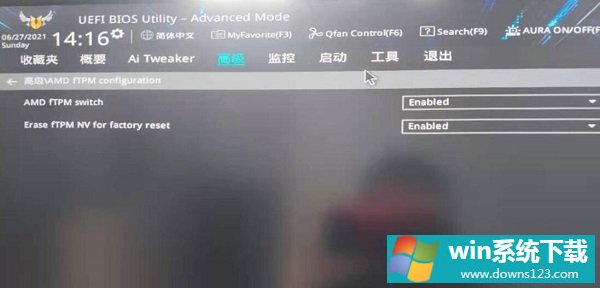tpm打开了还是不兼容Win11怎么办?tpm打开了还是不兼容Win11解决方法
分类:win11教程 2021-08-08
导读: tpm打开了还是不兼容Win11怎么办?tpm打开了还是不兼容Win11解决方法--现在Win11系统是最新版的电脑操作系统,很多用户都想安装,但是我们都知道Win11的安装需要打开tpm才可以,但是一些朋友在开启tpm后发现还是不兼容Win11,不知道怎么办,其实我们可以通过下载一个whynotwin11进行检测...
现在Win11系统是最新版的电脑操作系统,很多用户都想安装,但是我们都知道Win11的安装需要打开tpm才可以,但是一些朋友在开启tpm后发现还是不兼容Win11,不知道怎么办,其实我们可以通过下载一个whynotwin11进行检测,根据具体问题来分析,下面就一起来看看吧。
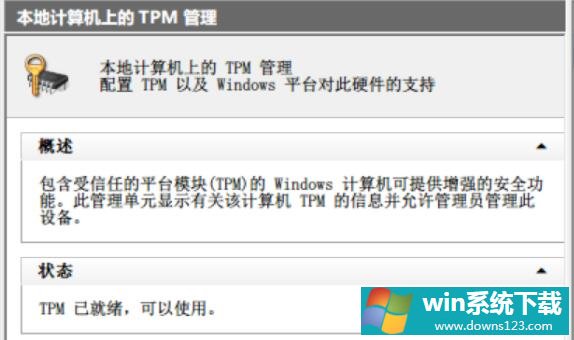
tpm打开了还是不兼容Win11解决方法
1、大家开启了tpm后还是发现无法兼容win11系统,可能是因为使用了healthcheck软件检测。
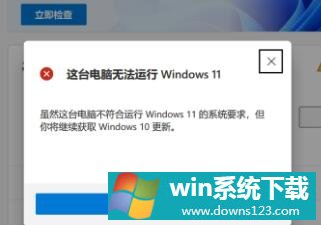
2、小编建议大家下载“whynotwin11”进行检测,其中会告知用户具体无法安装的问题所在。
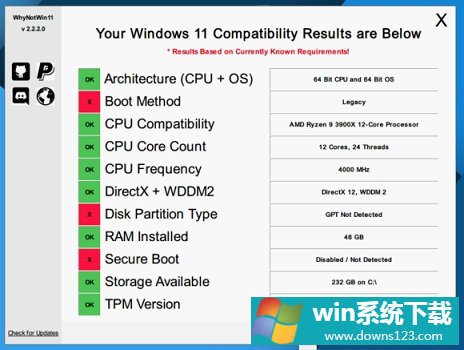
3、如果大家是“secure boot”问题,可以在bios设置中开启安全启动。【win11开启安全启动方法】
4、如果是安装硬盘的格式有问题,点击右侧链接可以查看需要的硬盘格式。【win11硬盘格式详细介绍】
5、要是大家遇到的问题太多,不知道应该解决哪个,可以直接选择跳过系统检测直接安装。【win11跳过系统检测教程】